PX4用户指南-基本配置-无线电安装
PX4用户指南-基本配置-无线电安装
说明:
- 介绍如何实现无线电安装
无线电安装
- Radio Setup(无线电设置)屏幕用于配置遥控器主要姿态控制杆(滚动,俯仰,偏航,油门)到通道的映射,以及校准所有其他变送器控制/RC的最小,最大,调整和反向设置通道。
绑定接收器
- 在校准无线电系统之前,必须连接/绑定接收器和发射器。
- 绑定发送器和接收器对的过程是特定于硬件的(有关说明,请参阅RC手册)。
- 如果您使用的是Spektrum接收器,可以使用QGroundControl将其置于绑定模式,如下所示。
- 注意如果您使用的是FrSky接收器,可以按照此处的说明将其与其发射器绑定。
执行校准
- 校准过程非常简单 - 您将被要求以屏幕右上方发射器图中显示的特定模式移动操纵杆。
- 打开RC发射器。
- 启动QGroundControl并连接车辆。
- 选择顶部工具栏中的齿轮图标(车辆设置),然后选择侧栏中的Radio。
- 按OK开始校准。
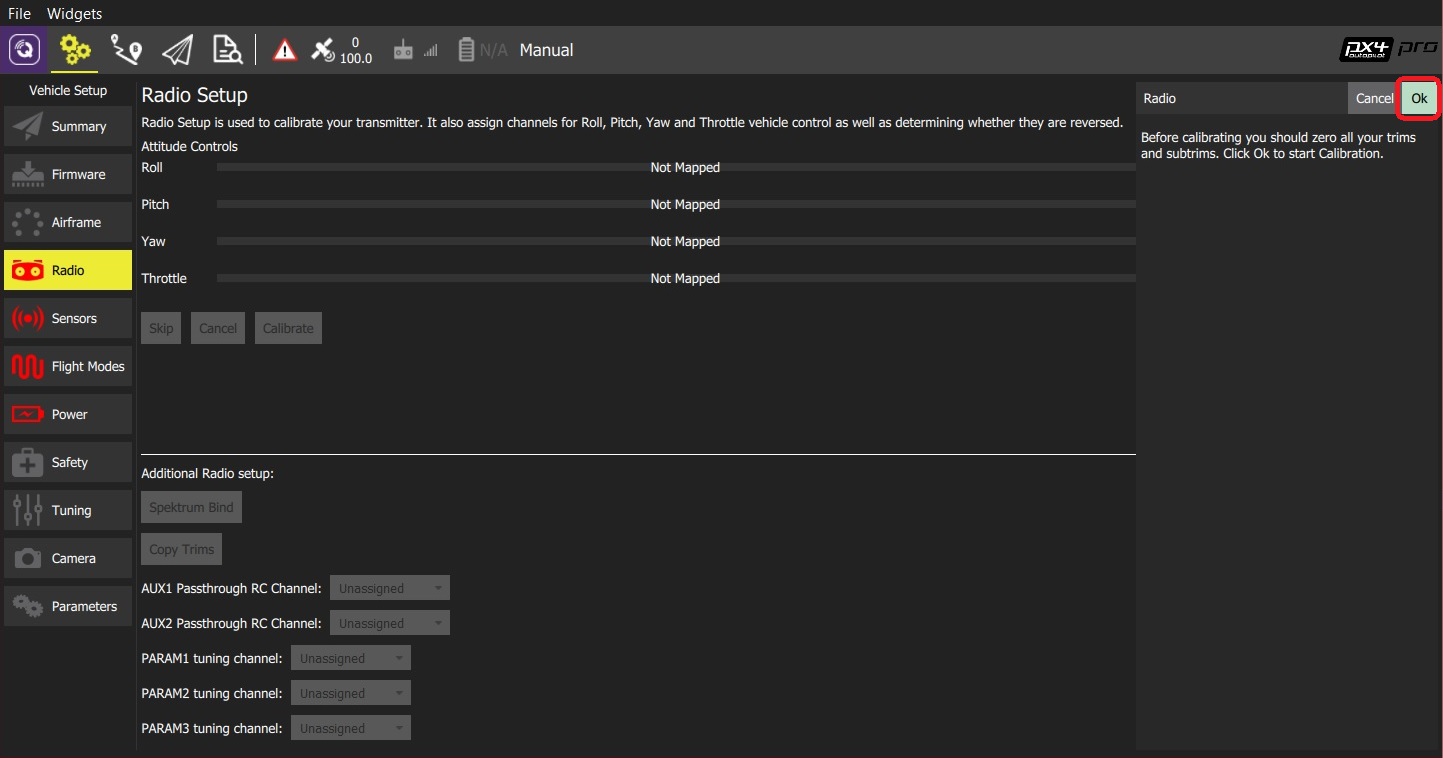
- 设置与发射器匹配的发射器模式单选按钮(这可确保QGroundControl在校准期间显示正确的操纵杆位置)。
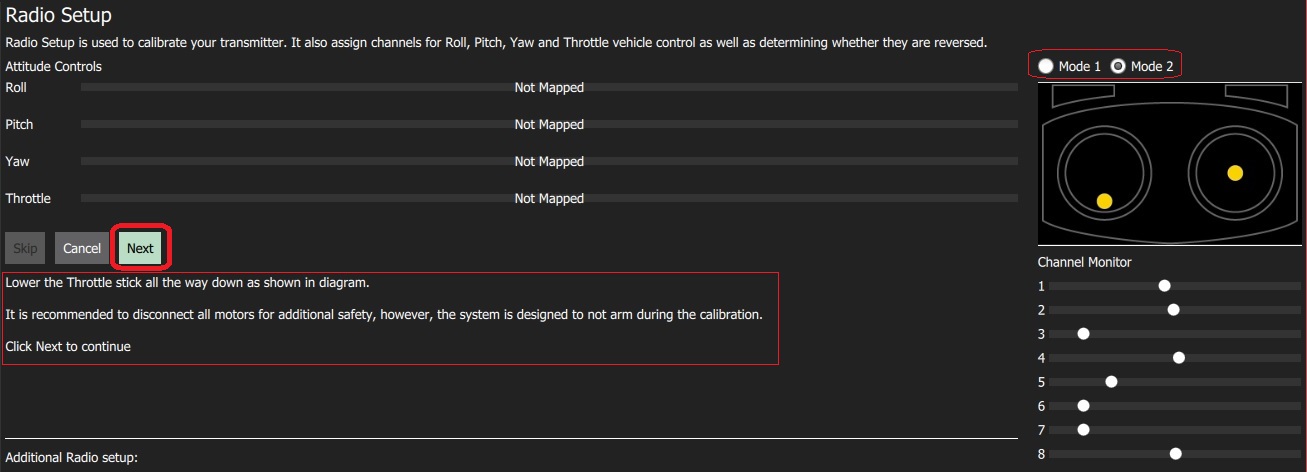
- 将游戏杆移动到文本中指示的位置(和发射器图像上)。 当游戏杆就位时按下一步。 重复所有职位。
- 出现提示时,将所有其他开关和拨号移动到其全部范围内(您将能够观察它们在通道监视器上移动)。
- 按“下一步”保存设置。
此处(youtube)的自动驾驶仪设置视频中演示了无线电校准。
附加无线电设置
- 除校准控制杆和其他变送器控制器外,还有许多其他无线电设置选项可供您在此屏幕上使用。
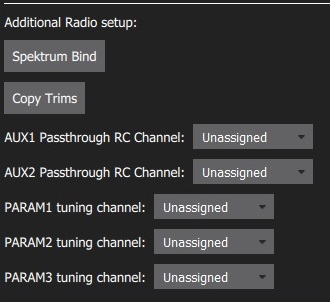
Spectrum 绑定
在校准无线电系统之前,必须连接/绑定接收器和发射器。
如果您有Spektrum接收器,您可以使用QGroundControl将其置于绑定模式,如下所示
-(如果您没有轻松物理访问车辆上的接收器,这可能特别有用)。- 选择Spektrum Bind按钮
- 选择接收器的单选按钮
- 按确定
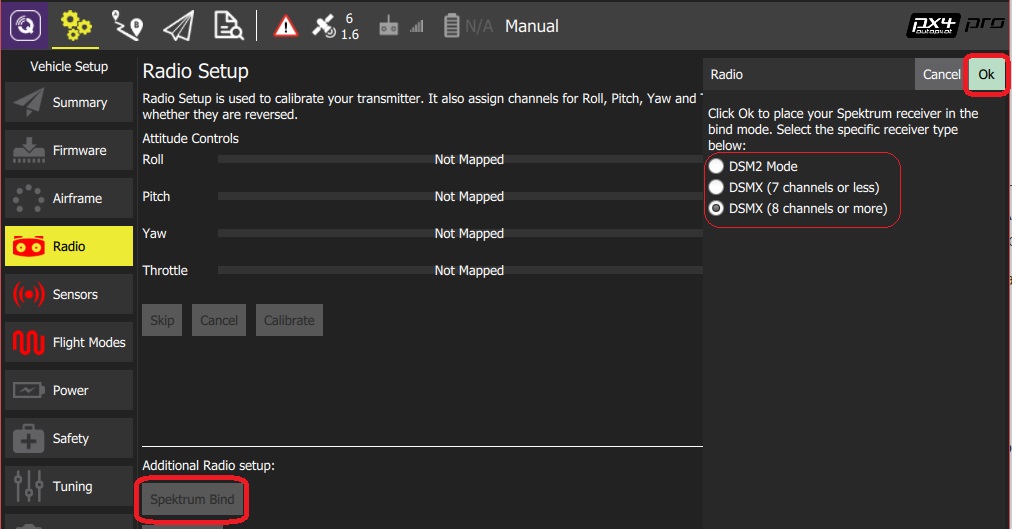
- 按住绑定按钮的同时打开Spektrum发射器的电源。
Copy Trims
此设置用于从无线电发射器复制手动调整设置,以便可以在自动驾驶仪内自动应用它们。
完成此操作后,您将需要删除手动设置的修剪。
修剪设置用于调整滚动,俯仰,偏航,使得当您将摇杆放在遥控器上时,您可以获得稳定或水平飞行(在稳定飞行模式下)。
一些RC控制器提供调整旋钮,允许您为RC控制器为每个杆位置提供的值提供偏移。
此处的“复制修剪”设置将偏移移动到自动驾驶仪中。
选择Copy Trims.。
将你的操纵杆放在中心并将油门一直向下移动。
按确定。
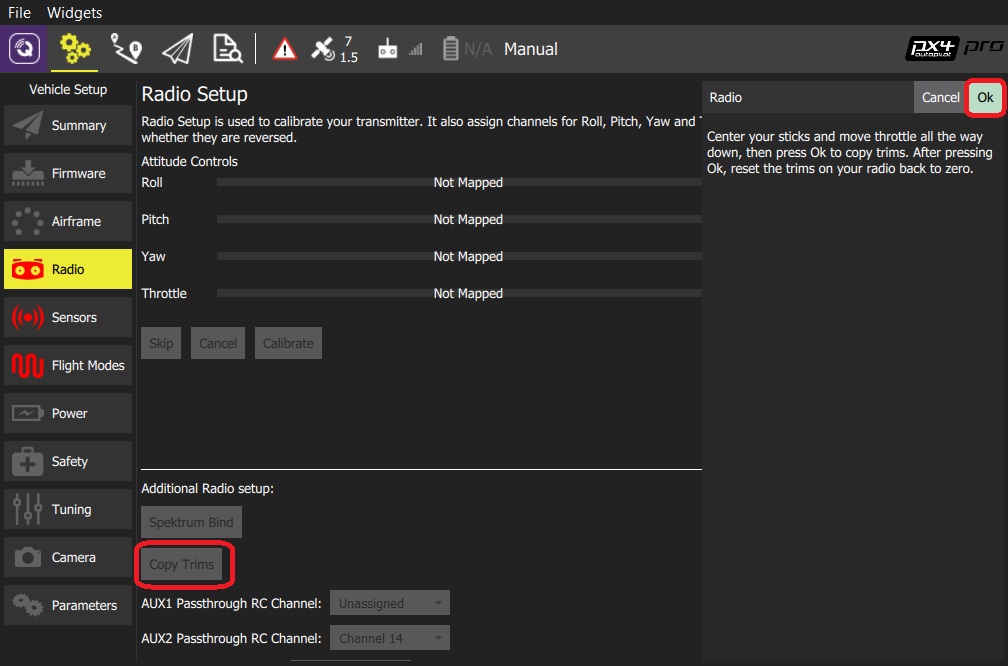
将发射器上的微调重置为零。
AUX Passthrough频道
AUX直通通道允许您控制变送器中的任意可选硬件(例如,夹具)。
- 最多可映射2个发射器控件以分离通道。
- 指定这些通道分别映射到AUX1和AUX2端口,如下所示。
设置后,值将立即保存到车辆中。
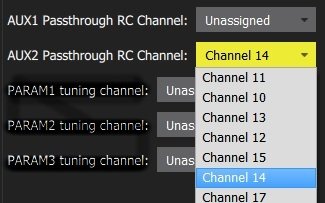
飞行控制器将从AUX1/AUX2中指定通道的未修改值传递到驱动硬件的连接伺服/继电器。
Param Tuning Channels
- 调谐通道允许您将发射器调谐旋钮映射到参数(以便您可以动态修改发射器的参数)。
- 此功能用于启用手动飞行调整:Multicopter PID Tuning Guide,Fixedwing PID Tuning Guide。
- 用于参数调整的通道在无线电设置(此处为!)中分配,而从每个调谐通道到其相关参数的映射在参数编辑器中定义。
- 最多可将3个发射器控件(拨盘或滑块)映射到单独的通道。
- 使用选择列表选择PARAM Tuning Id到无线电信道的映射。 设置后,值将立即保存到车辆中。
- 要将PARAM调整通道映射到参数:
- 打开参数侧栏。
- 选择要映射到变送器的参数(这将打开参数编辑器)。
- 选中“高级设置”复选框。
- 单击Set RC to Param ...按钮(这将弹出下面显示的前景对话框)
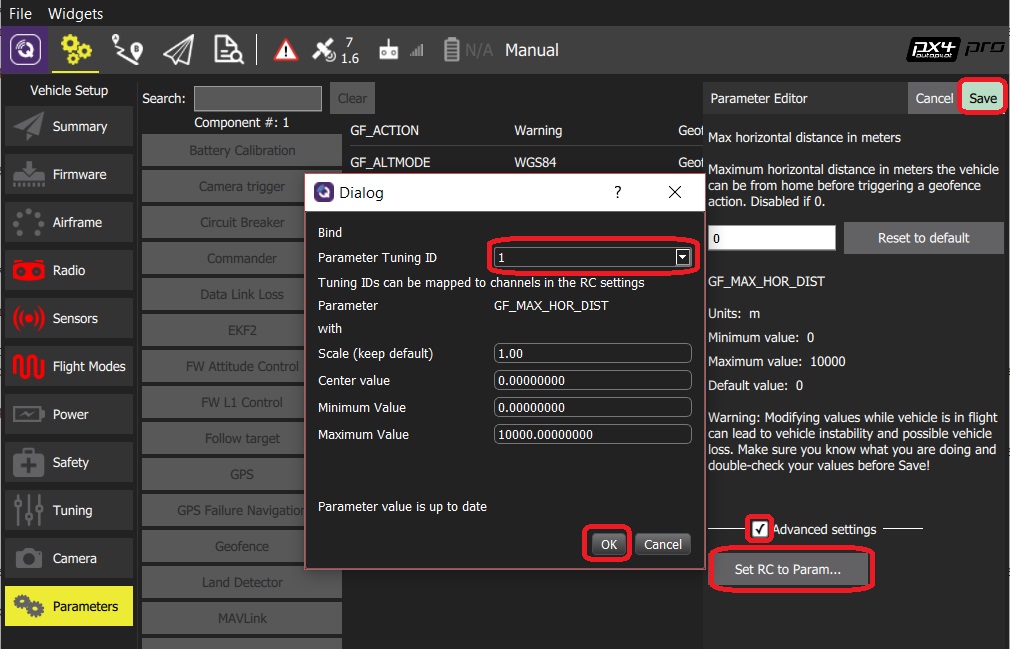
- 从参数调整ID选择列表中选择要映射(1,2或3)的调谐通道。
- 按“确定”关闭对话框。
- 按Save保存所有更改并关闭参数编辑器。
您可以通过选择参数屏幕右上角的菜单工具>清除RC到参数来清除所有参数/调整通道映射。
更多信息
- QGroundControl>无线电控制
- PX4设置视频 - @ 4m30s(Youtube) https://youtu.be/91VGmdSlbo4?t=4m30s
获取最新文章: 扫一扫右上角的二维码加入“创客智造”公众号



















